Los nuevos MacBook Pro con Touch Bar no han llegado todavía a las manos de los primeros compradores y esto está haciendo que la curiosidad por ver el funcionamiento de la barra táctil con pantalla OLED se dispare. Los equipos empezarán a llegar pronto a los compradores y también a las exposiciones de las tiendas, pero si queremos ya podemos probar la Touch Bar en cualquier Mac.
Ha aparecido una aplicación que nos permite simular la Touch Bar en cualquier Mac. Por supuesto la experiencia es muy diferente a la real, ya que estamos hablando de una simulación en pantalla y no de un componente hardware real. Aún así, esto nos puede servir para hacernos una idea más aproximada de cómo funciona esta característica de la nueva gama MacBook Pro de Apple.

Paso a paso para utilizar la nueva Touch Bar de Apple en cualquier Mac
Para poder probar esta función de los nuevos portátiles de Apple en cualquier Mac, debemos tener actualizado nuestro equipo a la última versión de macOS disponible, la 10.12.1. Existen dos builds de esta versión del sistema operativo, una es la 16B2555 que la compañía lanzó inicialmente y unas horas más tarde liberó la 16B2657, que es la que realmente necesitamos.
El motivo de que existan dos versiones es que tras el lanzamiento de la primera, la compañía detectó un pequeño fallo que le obligo a distribuir una nueva build, aunque la diferencia era tan pequeña que no se justificaba una nueva actualización masiva. Debido a ello es posible que, aunque tengamos macOS 10.12.1 en nuestro equipo, es posible que necesitemos actualizar a la build más reciente y que podemos descargar desde la web de soporte Apple.
Una vez descargada y actualizado nuestro equipo, ya podemos instalar la aplicación que nos permite probar la Touch Bar de los nuevos MacBook Pro en cualquier otro Mac con Sierra como sistema operativo.
Los pasos a seguir para ejecutar TouchBarServer son los siguientes:
1.- Accedemos al proyecto en Github y descargamos la última versión disponible del software, con lo que obtendremos un archivo como este:
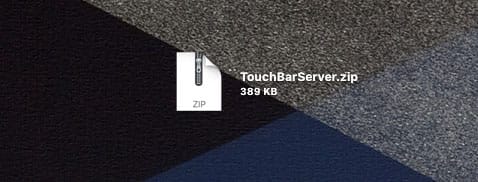
2.- Descomprimimos el archivo zip haciendo un doble click y veremos la app que realmente necesitamos. Si lo deseamos podemos moverla a la carpeta Aplicaciones.

3.- Pinchamos con el botón derecho (o mantenemos pulsada la tecla Control mientras hacemos click) sobre el icono de la aplicación y elegimos la opción Abrir. En ese momento nos indicará que vamos a abrir un archivo de un desarrollador no identificado, debemos pinchar sobre Abrir para confirmar.
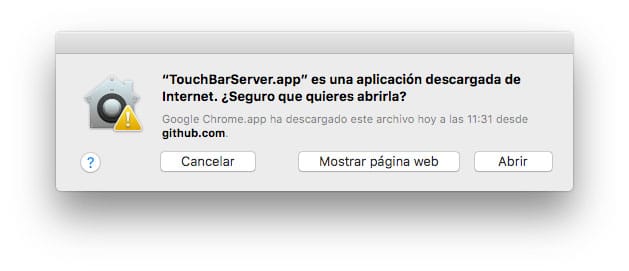
4.- En ese momento la aplicación se ejecutará y tendremos un nuevo icono con un botón de play en la barra de menús.
![]()
5.- Lo último que queda por hacer es pulsar la tecla Fn del teclado y veremos aparecer la Touch Bar virtual en la pantalla de nuestro Mac, aparecerá justo donde esté el cursor del ratón ene l momento de pulsar la tecla de función.
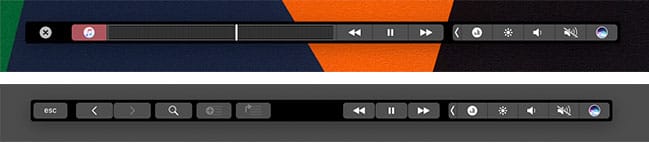
Ahora ya tendremos la Touch Bar en la pantalla de nuestro Mac y podremos empezar a ver su funcionamiento. Para ello podemos ir abriendo diferentes apps y ver los cambios que se van produciendo e interactuar con ella con el cursor del ratón.
Como decíamos al principio la experiencia no es la misma que con la Touch Bar física de los nuevos MacBook Pro, pero sí es una buena forma de poder utilizarla con calma y empezar a entender todas las posibilidades que trae esta característica a la nueva generación de Mac.
